Afficher les rapports pour SAP
Une fois que vous avez créé le rapport, vous pouvez l’afficher à l’aide de Visual Studio ou l’héberger sur le serveur de rapports sur Internet Information Services (IIS) et y accéder via le réseau. Cette rubrique fournit des instructions sur l’affichage des rapports à la fois dans Visual Studio et à l’aide d’IIS.
Prérequis
Avant d’effectuer les procédures fournies dans cette rubrique, vous devez avoir généré un rapport comme décrit dans Utiliser le fournisseur de données pour SAP pour créer un projet Report Server.
Pour afficher les rapports dans Visual Studio
Dans Visual Studio, cliquez avec le bouton droit sur le nom du projet dans le Explorateur de solutions, puis cliquez sur Propriétés.
Dans la boîte de dialogue pages de propriétés de rapport, cliquez sur Configuration Manager, puis désactivez la zone case activée sous la colonne Déployer. Cliquez sur Fermer.
Dans la boîte de dialogue pages de propriétés de rapport, pour la propriété StartItem , sélectionnez le nom du rapport, puis cliquez sur OK.
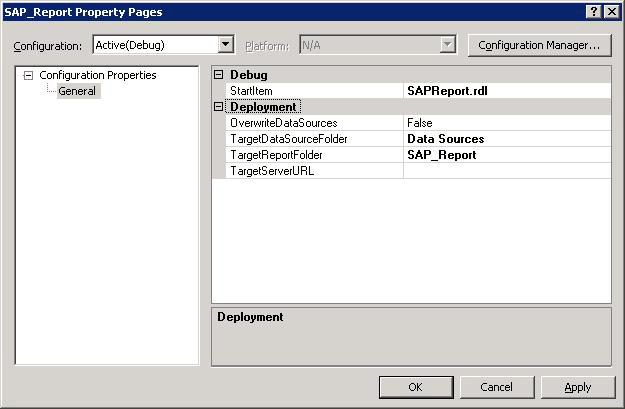
Cliquez avec le bouton droit sur le nom du projet dans le Explorateur de solutions, puis cliquez sur Générer.
Appuyez sur
F5pour exécuter le projet afin de générer le rapport.Important
Dans Visual Studio 2013, vous pouvez voir le rapport en cliquant sur l’onglet Aperçu. Dans ce cas, les boîtes de dialogue suivantes s’ouvrent dans l’onglet Aperçu.
Une boîte de dialogue portant le même nom que celui que vous avez spécifié pour le rapport s’ouvre. Lors de la création de la source de données, si vous avez choisi l’option Demander des informations d’identification , entrez le nom d’utilisateur et le mot de passe du système SAP, puis cliquez sur Afficher le rapport.
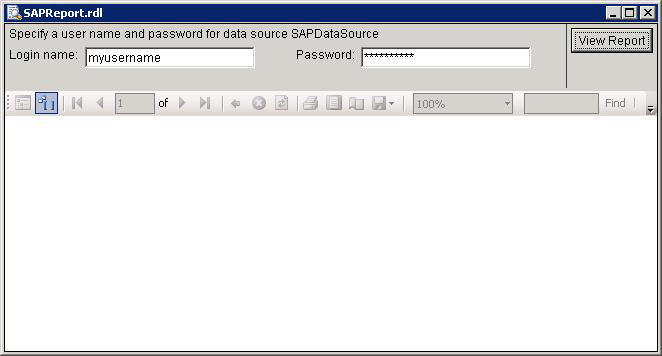
Si la requête que vous avez spécifiée lors de la création du projet Report Server nécessite un paramètre, vous devez entrer la valeur du paramètre . Par exemple, pour la requête que vous avez spécifiée dans la rubrique Utiliser le fournisseur de données pour SAP pour créer un projet Report Server , vous devez spécifier une valeur pour le paramètre, PARAM.
Spécifiez la valeur du paramètre, si nécessaire, puis cliquez sur Afficher le rapport.
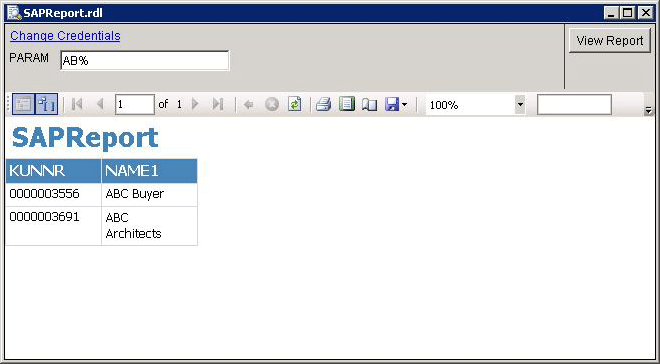
Pour héberger les rapports sur le serveur de rapports
Dans Visual Studio, cliquez avec le bouton droit sur le nom du projet dans le Explorateur de solutions, puis cliquez sur Propriétés.
Dans la boîte de dialogue pages de propriétés de rapport, cliquez sur Configuration Manager, puis sélectionnez la zone case activée sous la colonne Déployer. Cliquez sur Fermer.
Dans la boîte de dialogue pages de propriétés de rapport, pour la propriété StartItem , sélectionnez le nom du rapport.
Dans la boîte de dialogue pages de propriétés de rapport, pour la propriété TargetServerURL , spécifiez une URL pour le serveur de rapports, puis cliquez sur OK. Par exemple :
http://localhost/reportserver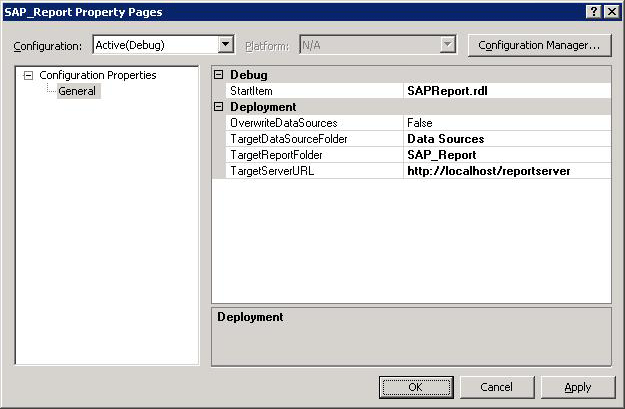
Cliquez avec le bouton droit sur le nom du projet dans le Explorateur de solutions, puis cliquez sur Générer.
Cliquez avec le bouton droit sur le nom du projet dans le Explorateur de solutions, puis cliquez sur Déployer.
Démarrez les services IIS. Cliquez sur Démarrer, sur Exécuter, tapez
inetmgr, puis appuyezEntersur .Dans le composant logiciel enfichable Gestionnaire des services Internet (IIS), développez le nom de l’ordinateur, développez Sites Web, Site web par défaut, cliquez avec le bouton droit sur ReportServer, puis cliquez sur Parcourir.
Dans le volet droit, cliquez sur le nom du projet, puis cliquez sur le nom du rapport.
Lors de la création de la source de données, si vous avez choisi l’option Demander les informations d’identification , entrez le nom d’utilisateur et le mot de passe du système SAP, puis cliquez sur Afficher le rapport.
Si la requête que vous avez spécifiée lors de la création du projet Report Server nécessite un paramètre, vous devez entrer la valeur du paramètre . Par exemple, pour la requête que vous avez spécifiée dans la rubrique Utiliser le fournisseur de données pour SAP pour créer un projet Report Server , vous devez spécifier une valeur pour le paramètre, PARAM.
Spécifiez la valeur du paramètre, si nécessaire, puis cliquez sur Afficher le rapport.
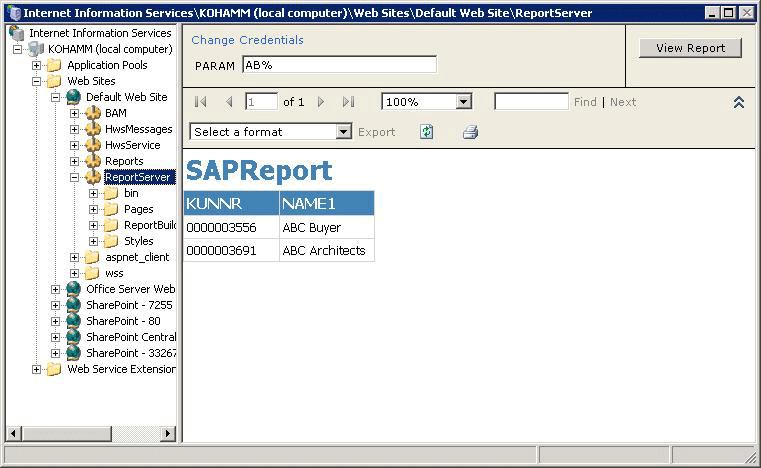
Conseil
Vous pouvez également afficher directement à partir du navigateur web en donnant l’URL du rapport. URL classique pour le rapport
is http://localhohost/reportserver/<report_name>.